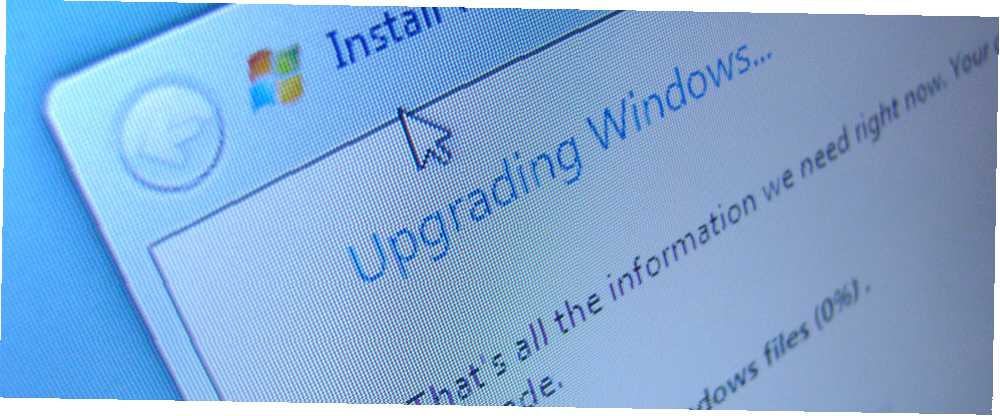
Lesley Fowler
0
2661
42
¿Las historias de horror de cómo las actualizaciones de Windows 8.1 salieron terriblemente mal evitando que usted mismo se actualice? Sin embargo, desearía poder acceder a algunas de las novedades de Windows 8.1, como una mejor integración de SkyDrive. Cómo mantener sus archivos sincronizados con SkyDrive en Windows 8.1 Cómo mantener sus archivos sincronizados con SkyDrive en Windows 8.1 Almacenar datos de forma remota y sincronizarlos entre dispositivos nunca ha existido ha sido tan fácil, especialmente si estás usando Windows 8.1. SkyDrive recibió una actualización significativa, mejorando su integración con Windows y agregando nuevas características interesantes. , características mejoradas del escritorio 8 Ajustes Super Windows 8.1 para usuarios avanzados 8 Ajustes Super Windows 8.1 para usuarios avanzados Con Windows 8.1 se produjeron muchos cambios. Algunas opciones son completamente nuevas, otras fueron cambiadas o movidas. Ya sea que esté utilizando Windows 8.1 en una computadora de escritorio, tableta o algo intermedio, ¡estos ajustes serán útiles! o lo que sea. Este artículo resume las lecciones que hemos aprendido, para ayudarlo a navegar los posibles peligros de la actualización a Windows 8.1, incluida una red de seguridad que, en caso de que las cosas salgan mal, le permitirá volver a Windows 8, como si nada hubiera pasado.
Asegúrese de que su software y hardware sean compatibles con Windows 8.1
Algunas personas han enfrentado problemas con el software; por ejemplo, Steam no admite oficialmente Windows 8, un problema que para la mayoría de las personas no apareció hasta que actualizaron a Windows 8.1. Sin embargo, la mayoría de los problemas de compatibilidad tienen que ver con conflictos de hardware y controladores. El Centro de Compatibilidad alimentado por multitud de Microsoft puede arrojar luz sobre si su hardware funcionará con Windows 8.1.

Puede buscar manualmente en los foros y revisar los comentarios de los usuarios para saber si su configuración es compatible. No confíe en el voto general, pero revise los comentarios para obtener una imagen más clara. En caso de que detecte un problema potencial, puede verificar con anticipación si se conocen soluciones o se han implementado soluciones mientras tanto. Los fabricantes de hardware pueden ofrecer controladores actualizados específicamente para Windows 8.1 y los errores de software se solucionan con el tiempo.
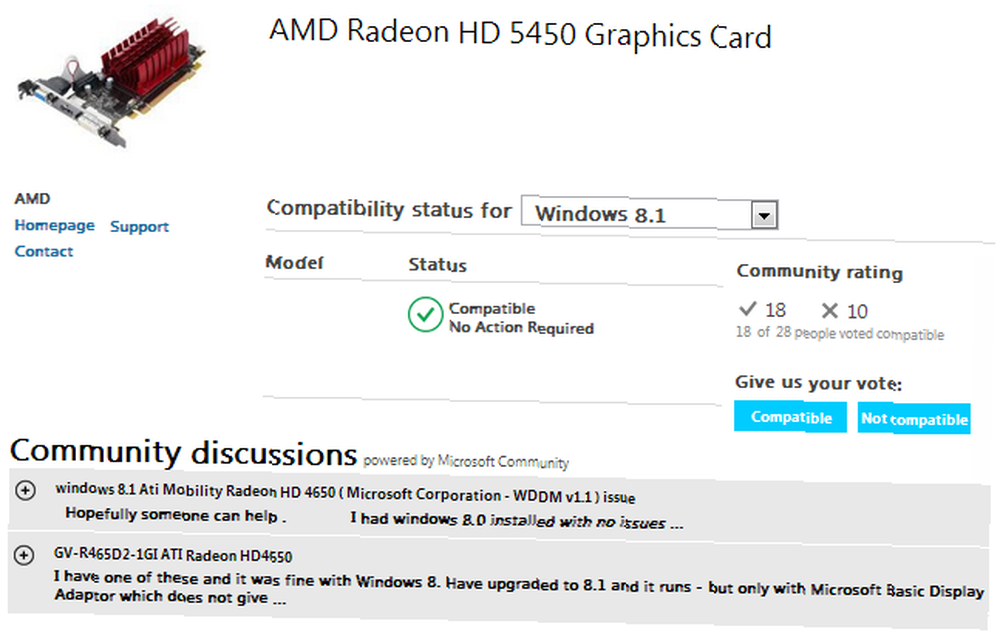
Finalmente, el Asistente de actualización de Windows 8.1 proporciona una comprobación automática y rápida de su configuración, aunque no confiaría en ella.
Para obtener más detalles, lea mi revisión completa de las opciones para verificar la compatibilidad de Windows 8.1 ¿Su software y hardware son compatibles con Windows 8.1? ¿Su software y hardware son compatibles con Windows 8.1? ¡Windows 8.1 es mucho más que un simple paquete de servicio! La actualización podría significar que está atascado con un sistema operativo con errores. No se deje engañar para actualizar a Windows 8.1 antes de verificar si su configuración actual es compatible! .
Prepárese para la actualización
Una vez que esté seguro de que su hardware o software funcionará con Windows 8.1, es hora de poner todo en marcha para la actualización. ¿Mi colega Chris escribió un artículo que explica cómo actualizar desde Windows 7, Windows 8 o Windows 8.1 Vista previa Actualización de su PC para Windows 8.1? ¡Prepáralo primero! ¿Actualizando su PC para Windows 8.1? ¡Prepáralo primero! Windows 8.1 realiza cambios significativos en Windows 8 y es una actualización digna en cualquier dispositivo. La forma en que va a actualizar depende de la versión de Windows desde la que esté actualizando. Este artículo tiene todos los detalles. . Esencialmente, el artículo cubre los siguientes puntos:
- Hacer copias de seguridad;
- si está actualizando desde Windows 8, ejecute todas las actualizaciones de Windows y use una cuenta de Microsoft para iniciar sesión en Windows;
- si está actualizando desde Windows 8.1 Preview, haga copias de seguridad de los datos de su programa y descargue instaladores, ya que perderá todo el software de escritorio instalado.
Prepare su red de seguridad
Si bien siempre debe mantener copias de seguridad de sus datos, antes de actualizar su sistema operativo, también debe crear una imagen del sistema. No solo se sabe que la actualización de Windows 8.1 puede causar problemas, sino que también es imposible degradarla. Sin embargo, con una imagen del sistema, puede volver exactamente a donde lo dejó, con muy poco dolor de cabeza..
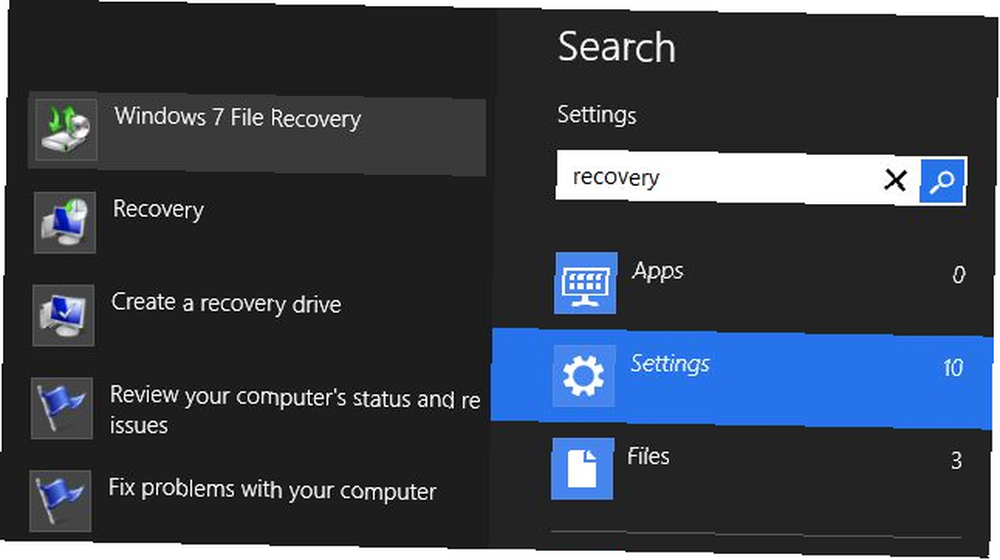
Windows 8 contiene una forma algo oculta de crear una imagen del sistema; se llama Windows 7 Backup and Restore y funciona de maravilla. La cuestión es que la imagen del sistema solo funciona con Windows 8, no con Windows 8.1. Entonces, si desea deshacer la actualización y volver a su instalación anterior de Windows 8, debe volver a instalar Windows 8 y luego aplicar la imagen del sistema. Es decir, no solo tiene que crear una imagen del sistema, también necesita crear medios de instalación de Windows 8 antes de actualizar a Windows 8.1.
En mi artículo sobre cómo actualizar a Windows 8.1 y volver a la versión anterior de Winodws 8 Cómo actualizar a Windows 8.1 y Cómo volver a la versión anterior de Windows 8 Cómo actualizar a Windows 8.1 y Cómo volver a la versión anterior de Windows 8 La actualización de Windows 8.1 es gratuita , fácil y le da acceso a funciones nuevas y mejoradas. Sin embargo, es imposible bajar a Windows 8, a menos que planee hacerlo antes de actualizar. Vamos a mostrar ..., he esbozado todo el procedimiento.
Prevenir errores de actualización
Muchos problemas que ocurren después de una actualización de Windows 8.1 se remontan a conflictos de algún tipo. La mayoría de estos pueden evitarse realizando una instalación limpia. En lugar de intentar aplicar la actualización a un sistema existente, instale una copia nueva de Windows 8.1.
El inconveniente es que todos sus datos, configuraciones y aplicaciones instaladas se borrarán; Por supuesto, puede hacer una copia de seguridad primero. Por el lado positivo, aumenta sus posibilidades de instalar con éxito Windows 8.1, lo que puede ahorrarle mucho tiempo. Incluso si ya ha actualizado a Windows 8.1 y está tratando de resolver problemas, comenzar desde cero puede ser más efectivo que corregir los síntomas de una mala actualización.
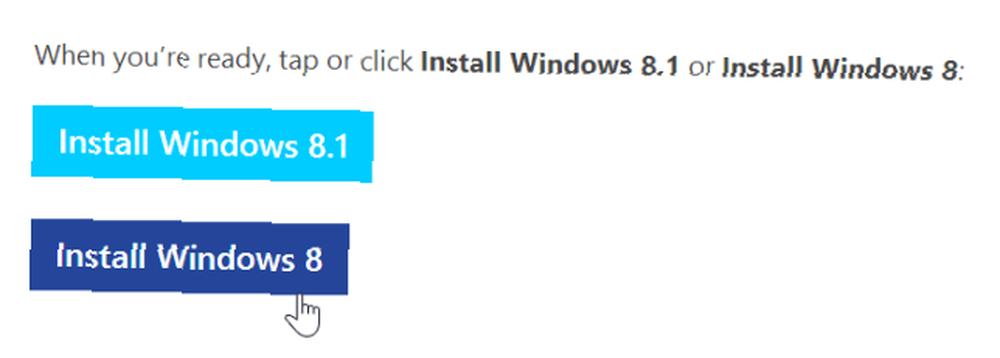
Chris ha demostrado cómo crear medios de instalación legales de Windows 8.1 Superar los errores de actualización de Windows 8.1 con una descarga ISO legal Superar los errores de actualización de Windows 8.1 con una descarga ISO legal La actualización de la Tienda Windows no funciona para todos. Para evitar o solucionar problemas, realice una nueva instalación de Windows 8.1 utilizando la descarga del archivo ISO de Microsoft. Incluso puede usar los medios de instalación en varias computadoras. usando una descarga ISO.
Solucionar problemas comunes
En caso de que experimente problemas menores después de actualizar a Windows 8.1, intente solucionarlos; Puede ser fácil. Danny cubrió 7 Problemas de actualización de Windows 8.1 7 Problemas de actualización de Windows 8.1 y cómo solucionarlos 7 Problemas de actualización de Windows 8.1 y cómo solucionarlos Windows 8.1 es más que un Service Pack. Se informó que la importante actualización de Windows 8.1 causó varios problemas durante y después de la actualización. Te mostramos cómo solucionar los más comunes. , se abordaron muchos más en los comentarios de ese artículo, y siempre puede pedir ayuda a nuestros expertos en Respuestas MakeUseOf.
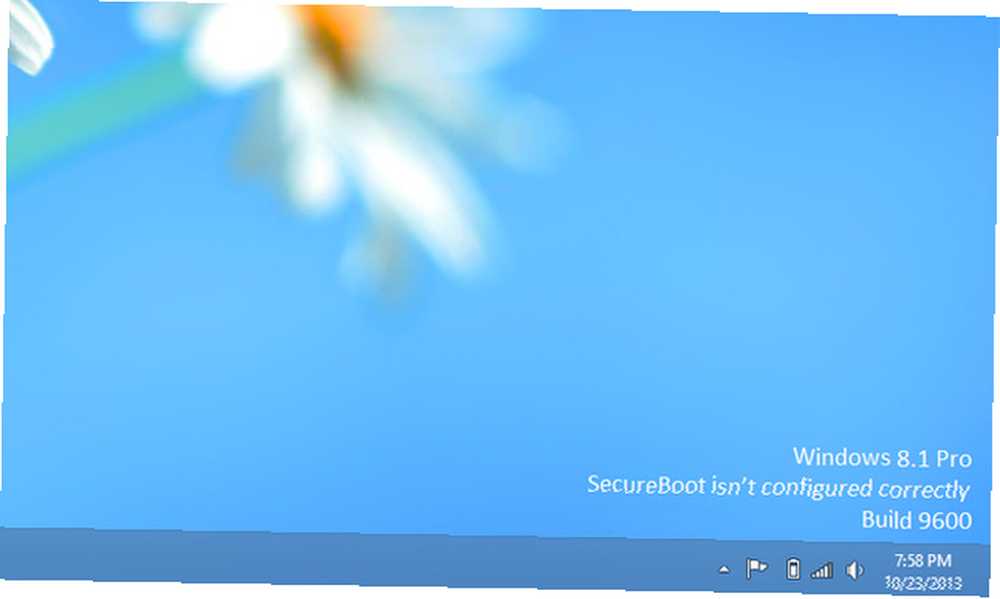
¿Cómo fue tu actualización??
Si, después de todo, decidió actualizar a Windows 8.1, ¡infórmenos cómo fue! ¿Cómo te actualizaste? Si tuvo problemas, ¿cuáles fueron y cómo los solucionó? Comparta su experiencia con el resto de nosotros, es muy apreciada..
Créditos de imagen: Chris Harrison Via Flickr











